Spotify Web Player无法正常工作? 这是最重要的解决方法!
您喜欢在使用计算机工作时在 Spotify 上播放您最喜欢的曲目吗?尽管 Spotify 提供了出色的服务,但有时您会遇到以下问题: Spotify网络播放器无法正常工作。我们的综合指南将帮助您解决问题。这些技术非常简单,任何人都可以应用。让我们开始修复您的 Spotify!
内容指南 第 1 部分:为什么 Spotify Web Player 无法在我的浏览器上运行?第 2 部分:Spotify 无法在网站上运行的 8 个基本修复第 3 部分。在任何设备/平台上播放 Spotify 音乐的最佳方式部分4。 结论
第 1 部分:为什么 Spotify Web Player 无法在我的浏览器上运行?
Spotify 推出了网络版本,允许订阅者从浏览器访问音乐。然而,用户抱怨 Spotify 网络播放器有时无法工作。当遇到 Spotify 网络播放器无法工作的问题时,可能有几个因素在起作用。看看下面的一些:
- 这可能是 Spotify 方面的问题
- 互联网连接不良
- 您的浏览器已过时
- 您的浏览器 cookie 有问题
- Spotify 网络播放器与广告拦截器和其他扩展程序冲突
上面列出的原因只是一些最常见的原因。请记住,Spotify 的网络播放器不断停止可能还有其他一些原因。但无论是什么问题,总会有解决方案。
第 2 部分:Spotify 无法在网站上运行的 8 个基本修复
无论 Spotify 网络播放器无法工作是因为您的浏览器过时、Spotify 设置错位还是其他原因,我们的指南都将帮助您立即解决问题。保持冷静并使用以下方法进行修复:
解决方案 1:检查 Spotify 服务器状态
如果 Spotify 网络播放器始终无法在您的浏览器上运行,我们应该首先检查 Spotify 服务器状态。有时,Spotify 服务器的错误会导致服务中断。您可以通过访问一些服务器状态检查器(例如 DownDetector)来检查 Spotify 的当前状态和问题。如果 Spotify 服务器出现故障,您将必须等待其恢复才能正常从 Spotify 网络播放器加载音乐。
解决方案2:检查Internet连接
为什么即使没有服务中断,Spotify 也无法在该网站上运行?如果 Spotify 方面完美无缺,您应该确保计算机上的互联网正常工作。您需要稳定的互联网连接才能在 Spotify 网络播放器上播放音乐。
尝试在浏览器上运行其他网站页面,测试网络连接是否稳定。如果您发现信号较弱,请切换到其他 WiFi。您也可以在家或办公室时重新启动路由器。一些共享或公共网络(例如学校/办公室)限制对某些服务的访问。您可以联系 IT 部门检查是否有限制。
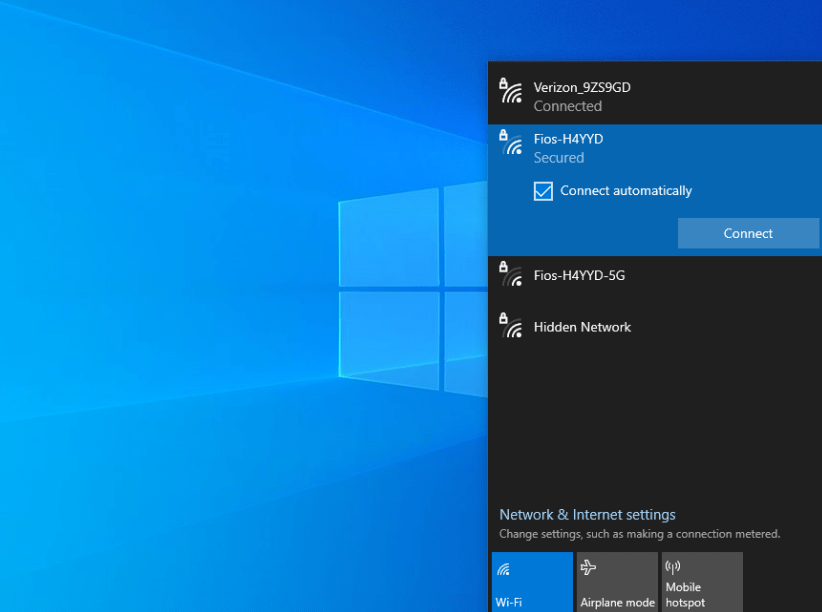
相关话题: 有时,您的学校和工作场所可能有阻止 Spotify 的政策,旨在防止学生或员工访问不当内容或保护组织的网络免受安全威胁。看 如何在学校或工作场所解锁 Spotify > > > >
解决方案 3:删除广告拦截器或 Spotify Chrome 扩展程序
当出现 Spotify 网络播放器无法在 Chrome 上运行等问题时,您应该尝试删除广告拦截器和 Chrome 扩展程序。为了在没有 Premium 的情况下获得更好的音乐聆听体验,许多听众会在播放音乐时使用广告拦截器来删除烦人的音频广告,并安装 Spotify 的 Chrome 扩展来下载音乐。但这些工具实际上会阻碍 Spotify 的网络播放器工作。因此,为了确保 Spotify 的网络播放器正常工作,您可以通过禁用浏览器的广告拦截器和 Spotify 的 Chrome 扩展来解决此问题。
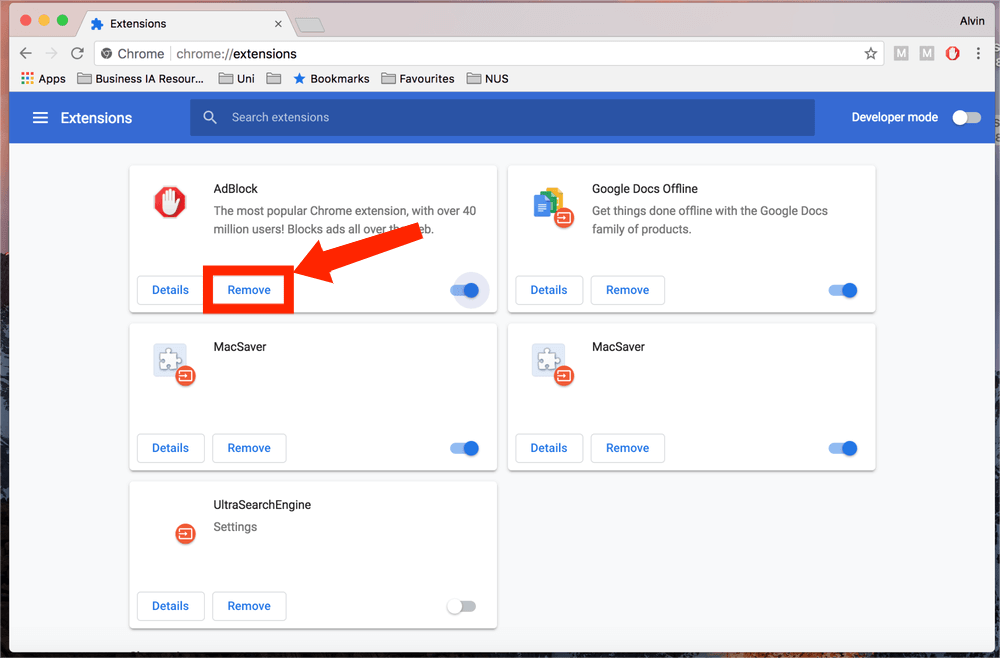
解决方案4:清除浏览器的Cookie/缓存
缓存和 cookie 对于浏览器来说非常重要,因为它们使浏览器能够顺利运行。例如,它们有助于记住登录信息等关键数据。尽管如此,有时 cookie 和缓存可能会被损坏。在这种情况下,您将面临 Spotify 的网络播放器不再工作的问题。
清除浏览器缓存和 cookie 的步骤类似,但因浏览器而异。这里我以两种最常见的网络浏览器为例, Google Chrome 和苹果Safari。
- 谷歌Chrome浏览器: 点击右上角的菜单图标。选择设置 > 隐私和安全 > 清除浏览数据。选择要清除数据的时间范围(例如“所有时间”)。勾选“Cookie 和其他网站数据”和“缓存的图片和文件”旁边的复选框。点击“清除数据”进行确认。
- 苹果Safari: 在 Mac 上打开 Safari 应用,选取“Safari”>“设置”,然后点按“隐私”。单击管理网站数据。选择 Spotify 或其他网站,然后单击“删除”或“删除 A”
解决方案5:更新浏览器或切换到另一个浏览器
如果您遇到 Spotify 网络播放器无法工作的问题,那么您可能使用的是旧版本的网络浏览器。更新是为了让浏览器与 Spotify 网络播放器等网络应用程序顺利运行。您可以自动或手动执行此操作。完成浏览器更新后,您应该重新启动它并检查 Spotify 网络播放器是否正常运行。如果没有,切换到其他网络浏览器可能是您需要的解决方案。
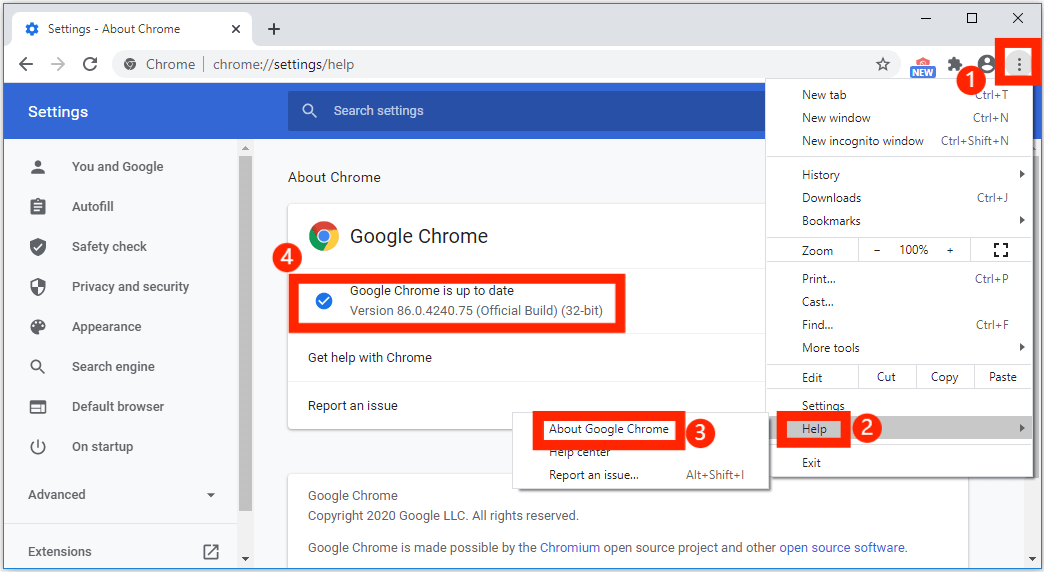
解决方案 6:从其他地方注销
要解决 Spotify 网络播放器无法工作的问题,您可以采取的另一件事是退出所有设备。如果您从多个设备登录 Spotify 帐户,则可能会导致网络播放器无法正常工作,尤其是当其他人同时使用您的帐户时。要解决此问题,请打开 Spotify 网络播放器,转到“帐户”,然后单击“到处注销”。然后,登录您的帐户并检查 Spotify 网络播放器现在是否正常工作。

你可能感兴趣: Spotify 如何一次性登出所有地方 > > > >
解决方案 7:启用受保护的内容
为什么 Spotify 网络播放器无法在网络浏览器上运行?当您尝试使用 Spotify 网络播放器时,您是否看到过“未启用受保护内容的播放”的错误?大多数音频和视频流媒体网站都提供受版权保护的内容。现在,如果您在浏览器上禁用了受保护的内容,媒体内容将被阻止。这也可能是 Spotify 网络版无法在您的浏览器中运行的原因。因此,您只需启用浏览器让您播放此类受保护的内容即可解决问题。
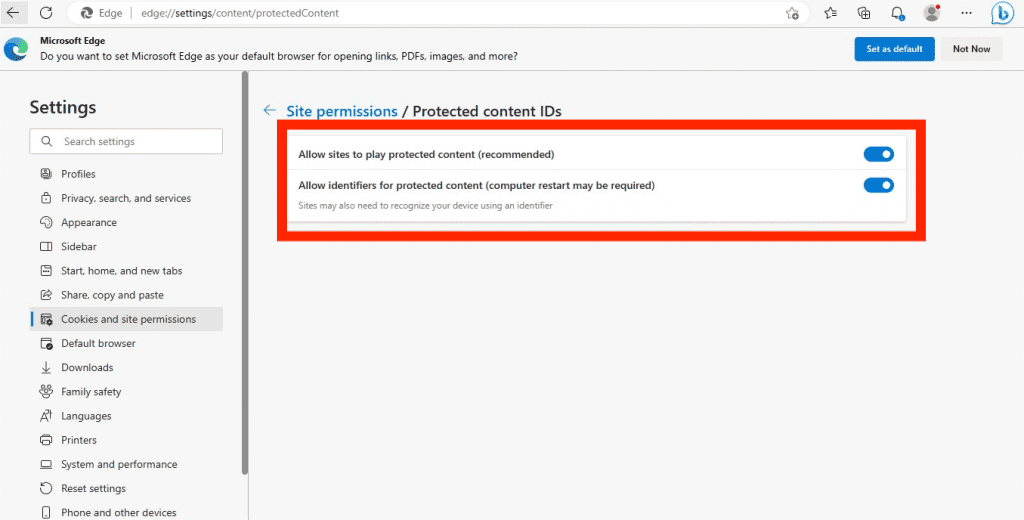
解决方案 8:联系 Spotify 支持
如果上述方法都没有为您解决 Spotify 问题,那么联系 Spotify 支持人员最符合您的利益。 Spotify 提供了几种联系方式:帮助中心、Spotify 社区以及通过电子邮件或聊天联系。
第 3 部分。在任何设备/平台上播放 Spotify 音乐的最佳方式
如果 Spotify 网络播放器无法工作,这会很烦人且令人不安。如果通过上述解决方案Spotify网络播放器仍然无法播放音乐怎么办?如果您不想浪费时间逐一尝试解决方案,最好的方法是下载 Spotify 音乐,然后使用其他播放器离线播放。为此,您需要一个音乐下载器,例如 音乐软件 Spotify Music Converter。 它旨在使所有 Spotify 免费版和高级版用户能够将曲目下载为本地文件。
通过使用 AMusicSoft 软件将所有 Spotify 歌曲下载为 MP3、WAV、FLAC、AC3、M4A 和 AAC 格式。这样您就可以将它们传输到任何设备并在没有 Spotify 应用程序或其网络播放器的情况下播放转换后的 Spotify 音乐,您不必担心任何问题。当然,你不必 升级到 Spotify Premium 计划 再也没有了。只需几分钟,您就可以借助其 5 倍更快的工作速度获得结果。请放心,这些结果具有最佳音频质量。按照以下简单的步骤了解如何使用 AMusicSoft Spotify Music Converter.
步骤 1。 安装后,启动该工具并开始添加您想要转换的所有文件。AMusicSoft Spotify Music Converter 支持多种转换,因此,如果您想要或需要它们,您可以添加批量音乐文件。

步骤 2。 选择您想要或需要的文件格式。选择格式类型后,继续创建一个文件夹,转换过程最终完成后将在其中保存文件。

步骤 3。 单击“转换”以转换您要从 Spotify 获取的歌曲。只需等待一段时间,直到该过程结束。您可以将转换后的曲目离线播放,甚至传输到任何设备(因为 DRM 已被删除)。

转换后,输出音质将与原始 Spotify 质量相同。此外,AMusicSoft Spotify Music Converter 还开发了批量下载功能。转换完成后,AMusicSoft 软件还会保留下载的所有音乐元数据和 ID3 标签,包括标题、艺术家、曲目 ID 和专辑插图。有了这些信息,您可以轻松管理音乐下载集合。
部分4。 结论
当您遇到 Spotify 网络播放器无法工作的问题时,请不要担心。我们为您提供了不同的解决方案供您选择。最好的部分是,这些解决方案非常容易实现。您不需要精通技术的人的帮助来实施它们。解决这个问题的最佳方法是使用 音乐软件 Spotify Music Converter。这是因为该工具允许您抓取歌曲,使您能够获得内容的软拷贝,以便传输到多个设备。此外,您无需使用互联网即可播放曲目。获取 AMusicSoft Spotify Music Converter 体验最好的音乐!
人们也读
Robert Fabry 是一位热心的博主,也是一位热衷于技术的爱好者,也许他可以通过分享一些技巧来感染你。他还热爱音乐,并曾为 AMusicSoft 撰写过有关这些主题的文章。